Waarom is de lanceringstijd van de iPhone altijd 9:41?

Bij de lancering van nieuwe Apple-producten, waaronder iPhone, iOS en macOS, staat altijd 9:41 als tijdstempel.
Op de Apple Watch zitten twee knoppen: de Digital Crown-knop en de zijknop. Een andere knopactie op elke knop schakelt uw horloge naar een andere modus, dus u moet de volgende veelgebruikte gebaren kennen:
+ Druk op de knop om de wijzerplaat of het startscherm te bekijken.
+ Dubbeltik tweemaal om terug te keren naar de vorige applicatie.
+ Houd de knop ingedrukt om Siri te gebruiken.
+ Draai de knoppen om in en uit te zoomen, door het scherm te scrollen of de scherminhoud aan te passen. Echter, vanaf de Apple Watch Series 2 of hoger of Apple Watch SE, wanneer aan de Digital Crown-knop wordt gedraaid, is de extra functie om het scherm te ontgrendelen tijdens het zwemmen.
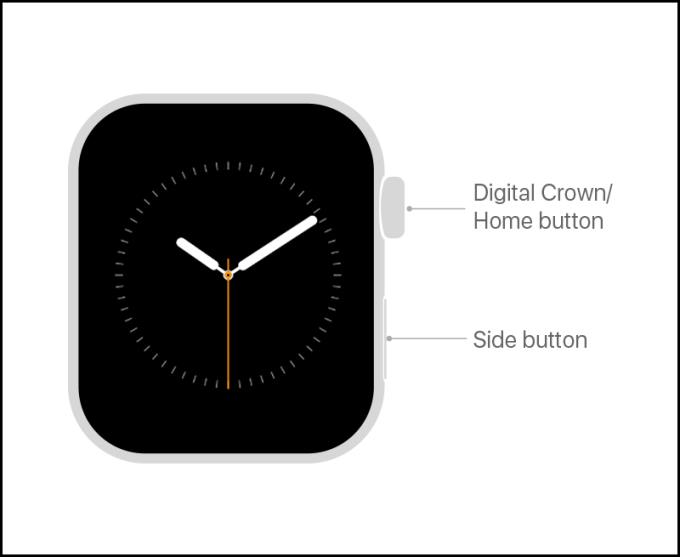
Digital Crown-knop en zijknop
+ Druk op de knop om het Dock weer te geven of te verbergen.
+ Houd de knop ingedrukt om over te schakelen naar de SOS-reddingsmodus.
Dubbeltik om Apple Pay te gebruiken.
+ Houd ingedrukt om het horloge uit of in te schakelen.
Zodra u een Apple Watch heeft, moet u onmiddellijk verbinding maken met de iPhone, zodat het horloge deze kan gebruiken.
Raadpleeg het volgende artikel voor meer informatie over hoe u verbinding kunt maken: Samenvatting van hoe u Apple Watch op de iPhone aansluit en instructies voor de basisbewerkingen
Aanraakbewegingen zijn veelgebruikte acties die beschikbaar zijn op alle apparaten die aanraakschermen gebruiken. Voor Apple Watch tik je op het scherm om een knop, item of app te selecteren .

Druk op het scherm
Op Apple Watch-modellen met de modus Altijd aan kun je met één tik de helderheid van het scherm maximaliseren .
U kunt op het scherm tikken en uw vinger in één positie houden om wijzerplaten te wijzigen, selecties in apps te bekijken en meer.

Houd het scherm ingedrukt
Sleepbewegingen helpen je om het scherm omhoog of omlaag te scrollen om andere inhoud te zien, of je kunt ook slepen om schuifregelaars in apps aan te passen , ...

Versleep het scherm
Op Apple Watch kunt u het scherm in vier richtingen omhoog, omlaag, naar links en naar rechts vegen om inhoud te bekijken of verschillende schermen te bekijken.

Veeg over het scherm
Apple Watch heeft veel verschillende soorten wijzerplaten waaruit gebruikers kunnen kiezen op basis van hun behoeften en doeleinden. Enkele van de wijzerplaten die beschikbaar zijn op Apple Watch zijn: analoge wijzerplaat, digitale wijzerplaat, kunstenaarskant, astronomische wijzerplaat, ademhalingshoek, ...

De Apple Watch heeft veel verschillende wijzerplaten
Om tussen deze wijzerplaatstijlen te schakelen, veegt u eenvoudig het scherm naar links of rechts om een gezichtsstijl te kiezen.
U hoeft alleen maar dubbel op de Digital Crown-knop te tikken om terug te keren naar uw meest recent gebruikte app.

Druk twee keer op de Digital Crown-knop om terug te keren naar de vorige app
Er is een inkomend gesprek en u bevindt zich in een situatie waarin u de telefoon niet kunt opnemen. U dient uw Apple Watch met uw hand te bedekken om het geluid te dempen .
Om sms-berichten te verzenden, opent u de berichtentoepassing > Selecteer nieuw bericht .
Je veegt van boven naar beneden om de meldingenbalk te openen> Selecteer Alles verwijderen om de melding te verwijderen.
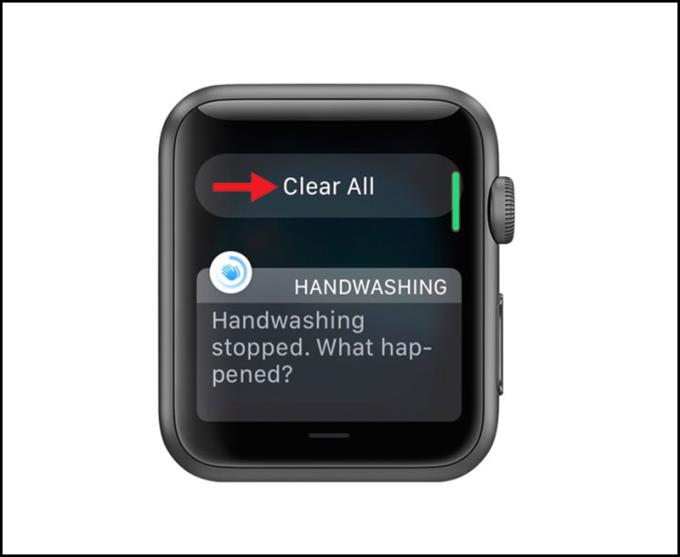
Alles verwijderen knop
Er zijn twee manieren om Siri te activeren: houd de Digital Crown-knop ingedrukt of u kunt uw pols opheffen en "Hey Siri" zeggen .
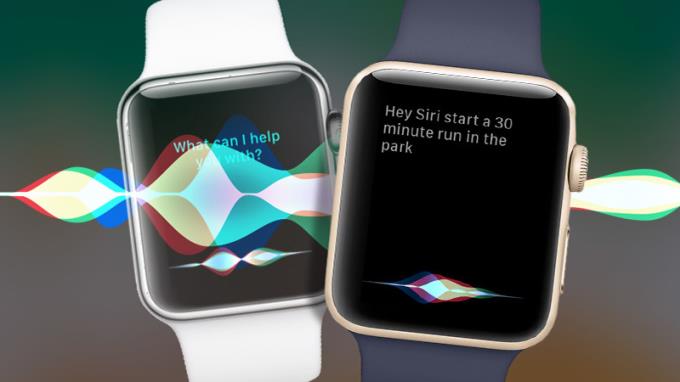
Siri op Apple Watch
U veegt vanaf de onderkant omhoog om Controlecentrum te openen> Tik op Zoek mijn telefoon en uw telefoon maakt een geluid dat u kunt vinden.
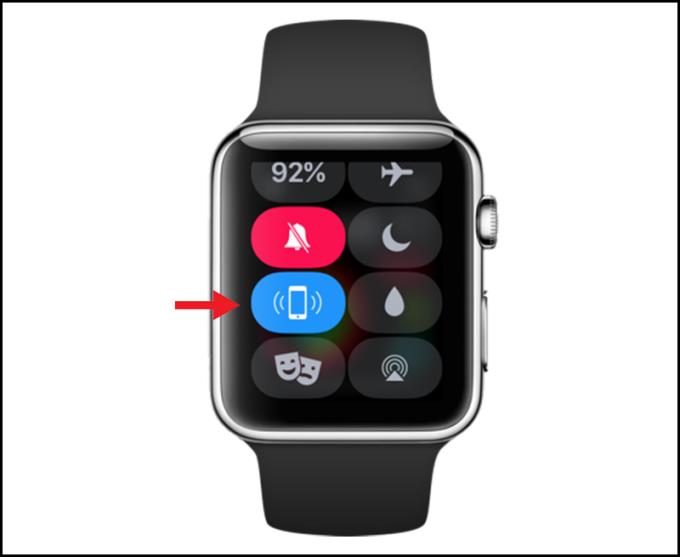
Zoek mijn telefoon-knop
Net als telefoonhoesjes zijn bandjes accessoires die gebruikers vaak wisselen. Sommige gebruikers baseren zich ook op verschillende gevallen om de juiste riem te kiezen.
Bijvoorbeeld: bij het sporten, dan is sportband band de beste keuze, bij daten of uitgaan kan de anonieme modeband als leren bandjes, touw Solo Loop, .. worden gebruikt .

Apple Watch-bandjes zijn divers
De onderkant van de Apple Watch is voorzien van twee bandontgrendelingsknoppen , je houdt simpelweg de knop ingedrukt en trekt het oude bandje eruit en vervangt het nieuwe bandje.
Raadpleeg het artikel voor meer informatie over de stappen om het bandje voor Apple Watch te vervangen: Instructies voor het snel en eenvoudig verwijderen en vervangen van het Apple Watch-bandje.
Bekijk meer:
>>> Hoe polsen te meten om een Solo Loop-riem voor Apple Watch nauwkeurig te kopen
>>> Vergelijk Apple Watch Series 6 met Watch Series 5 en Apple Watch SE
Hierboven staan de stappen om Apple Watch van A - Z eenvoudig en gemakkelijk te gebruiken voor nieuwkomers. Bedankt voor het kijken en tot ziens in de volgende artikelen.
Bij de lancering van nieuwe Apple-producten, waaronder iPhone, iOS en macOS, staat altijd 9:41 als tijdstempel.
De nieuwe iPhone 16 Pro-modellen zijn uitgerust met de Snapdragon X75-modem, die veel verbeteringen met zich meebrengt.
Toen Tim Cook in 2011 CEO werd, hield hij zijn senior medewerkers in dienst door ze te betalen zonder dat ze hoefden te werken, om zo het publieke vertrouwen in Apple te behouden.
De volgende generatie van Apple Vision Pro trekt de aandacht met een reeks gelekte informatie die opmerkelijke verbeteringen belooft op het gebied van ontwerp, prestaties en diverse ontwikkelstrategieën.
De A18 Pro is de opvolger van de A17 Pro en zal naar verwachting de iPhone 16 Pro- en iPhone 16 Pro Max-serie aansturen.
De iPhone 16e is het nieuwste iPhone-model dat Apple onlangs heeft aangekondigd en trok meteen veel aandacht van gebruikers, omdat de prijs erg laag was: slechts 599 USD.
Sommige mensen hebben tips gedeeld om de batterijduur te verbeteren door één enkele app te verwijderen: Chrome. Dan gaat uw batterij langer mee!
Als u graag meer wilt weten over de iPhone en het iOS-besturingssysteem, dan hebt u vast de ontwikkeling van klassieke game-emulators voor de iPhone gevolgd.
Eindelijk staat Apple gebruikers van Android-apparaten toe FaceTime te gebruiken.
Na talloze geruchten en lekken heeft Apple eindelijk officieel iOS 16 en iPadOS 16 aangekondigd op het podium van WWDC 2022
Na maanden van speculatie heeft Apple eindelijk officieel het nieuwste lid van de iPhone 16-serie geïntroduceerd: de iPhone 16e.
De duurste apps in de App Store van Apple kosten duizenden dollars.
Met deze stappen wil Apple het vertrouwen en de transparantie rondom PCC vergroten en tegelijkertijd zijn inzet voor de bescherming van de privacy en veiligheid van gebruikers in de cloud versterken.
De laatste jaren kiezen steeds meer mensen voor technologische producten als bevredigende cadeaus om te sturen naar vrienden, familieleden, collega's en partners.
De Apple Watch is niet langer alleen een slim, draagbaar apparaat en een stijlvol stukje technologie.
Ontdek hoe u de activeringsdatum van uw iPhone kunt controleren voordat u een tweedehands toestel koopt. Volg de stappen in dit artikel voor de meest nauwkeurige informatie.
Wanneer uw Wi-Fi-netwerk enkele fouten vertoont, kan het verwijderen van het opgeslagen Wi-Fi-netwerk op uw iPhone behulpzaam zijn. Hier vindt u een volledige gids om uw wifi-informatie te verwijderen.
Ontdek hoe lang een automatisch horloge meegaat en wanneer je het moet ophouden. In dit artikel leren we ook hoe je een automatisch horloge correct kunt gebruiken.
Je verveelt je door de standaard beltoon op Samsung en wilt je favoriete nummer als beltoon instellen. Dit artikel helpt je eenvoudig ringtones van externe nummers op Samsung in te stellen.
Mechanische horloges werken via een puur mechanisch uurwerk. Ontdek de oorzaken en oplossingen voor mechanische klokken die niet lopen.
U bezit een Casio-horloge met veel handige functies. Leer hoe u eenvoudig de datum en tijd kunt aanpassen met de 4 knoppen op uw Casio-horloge.
In dit artikel bespreken we de nieuwe Vietnamese typsoftware EVKey, inclusief de beste manieren om deze te downloaden en te installeren.
De ingebouwde Intel UHD Graphics kaart op een laptop biedt verbeterde prestatie voor grafische taken zoals gamen en ontwerpen. Leer meer over de voordelen en nadelen van deze grafische kaarten.
Leer hoe je gekopieerde tekst op je iPhone of iPad kunt beheren, bekijken en verwijderen. Volg onze stappen om optimaal gebruik te maken van het klembord.
Ontdek alles over de RAM-bus! Leer hoe je de RAM-bus van jouw computer kunt controleren en waarom het belangrijk is voor upgrades en reparaties.
Wanneer u een Windows-computer gebruikt, kan het zijn dat de computer automatisch bijwerkt voordat deze afsluit. Leer meer over bijwerken en afsluiten in dit artikel!
Leer hoe u echte Oakley-brillen kunt onderscheiden van vervalsingen. Ontdek essentiële tips voor de aankoop van hoogwaardige Oakley-brillen.
Als u de simkaart op uw telefoon uitschakelt, voorkomt u dat u last heeft van onbekende telefoonnummers. In dit artikel worden handige stappen gegeven om de simkaart op de iPhone en Android-telefoon snel uit te schakelen.
Ontdek de redenen waarom vrouwen vaak horloges met de wijzerplaat naar binnen dragen. Leer meer over deze trend en haar betekenis.
Ontdek de voordelen en nadelen van HD BrightView LED Backlit schermtechnologie op HP laptops. Leer meer over deze populaire technologie voor betere kijkervaringen.




















